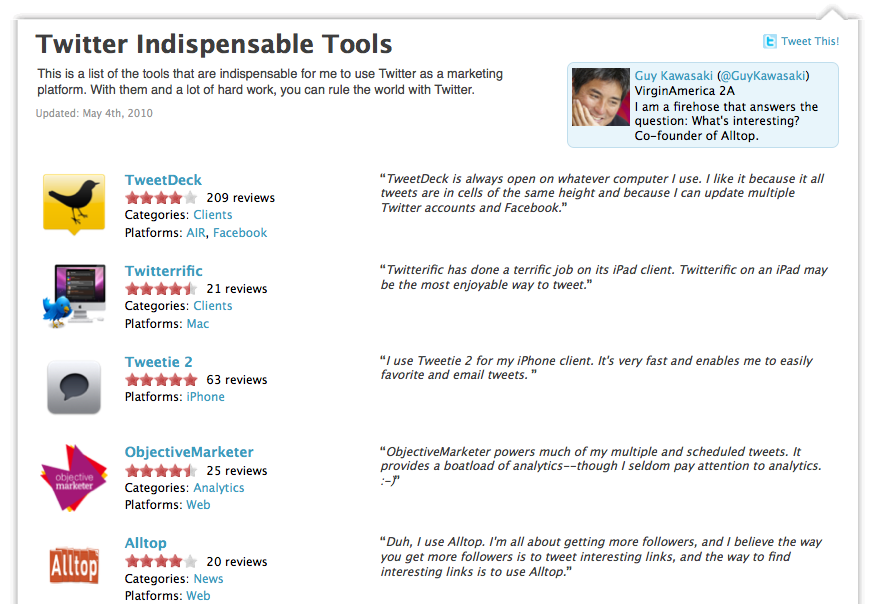Sådan bruges Dropbox som dit fotodelingsgalleri
Online Opbevaring Dropbox Fotogalleri Freeware / / March 18, 2020

Hvis du har brug for at sælge noget online eller nemt dele fotos til familien -Dropbox tilbyder en enkel og blændende løsning. Dropbox fotogallerier viser hele vores udvalg af fotos i enhver opløsning, og grænsefladen er både praktisk og æstetisk tiltalende. Vi har set på ved hjælp af Dropbox og offentlige links en gang før, men denne gang kombinerer vi muligheden for offentlig link med det groovy Dropbox fotogalleri på flyvefunktionen.
Scenario: Lad os sige, at jeg vil tage et reservedæk, som jeg lægger rundt og sælge det på craigslist. Jeg har gået foran og taget mine billeder og kopieret dem til min computer fra mit kamera eller telefon. Nu skal jeg bare kopiere filerne på Internettet, så potentielle købere kan se dem. Problemet med websteder som Craigslist er, at de kun giver dig mulighed for at uploade et par fotos af den ting, du prøver at sælge. Så det er her denne groovy gratis fotogalleri-funktion fra Dropbox kommer ind.
Før: (på min computer)
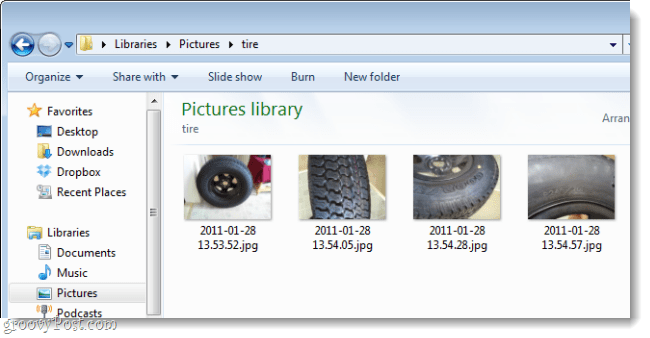
Efter: (på nettet, via min Dropbox)
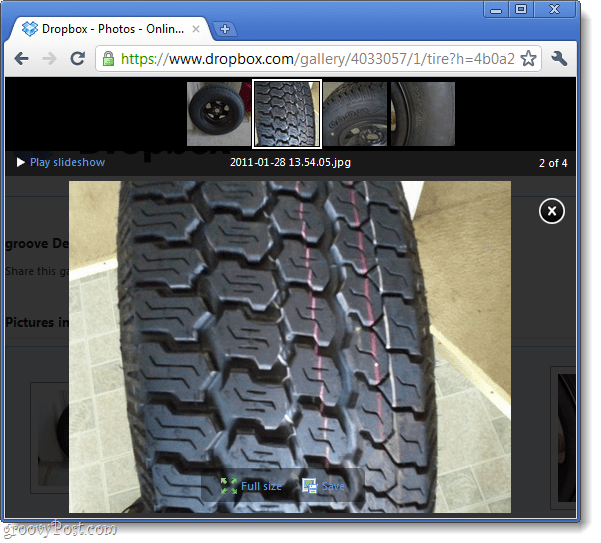
Vil du lære, hvordan du gør det? Før vi kommer i gang, er her bare et par ting at bemærke:
- At vise folk et galleri på din konto giver dem ikke adgang til resten af din Dropbox.
- Enhver med linket til dit galleri kan se det, selvom det ikke er i din offentlige mappe.
- Du kan fjerne disse fotos fra online galleriet ved blot at slette dem eller flytte dem til en anden mappe.
- Dette blev skrevet, under forudsætning af at du allerede har Dropbox installeret på din computer.
Gør en Dropbox-mappe til et semi-privat online fotogalleri
Trin 1
Kopier fotos du vil dele via Dropbox Galleries i en tom mappe. Kopier nu den mappe til din Dropbox \ Billeder vejviser.
Det er vigtigt at gruppere dine fotos i deres egne mapper, fordi det er sådan, Dropbox opretter gallerier. Du kan ikke oprette et galleri ved hjælp af individuelle filer. I mit eksempel opretter jeg en mappenavn dæk kan kopiere det til min Dropbox \ Fotos-mappe.
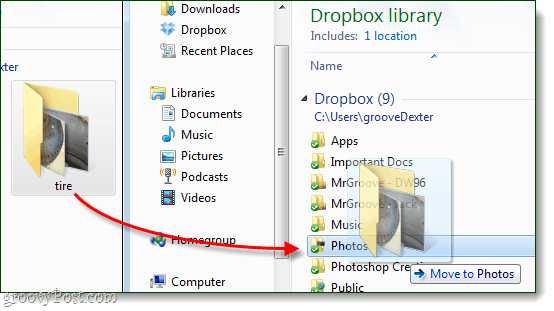
Trin 2
Højreklik det folder du lige har flyttet eller oprettet i Dropbox \ Mapper \ og VælgDropbox> Kopier link til offentlig galleri.
Bemærk: Vi er stadig i Windows Explorer her, ikke på dropbox-webstedet
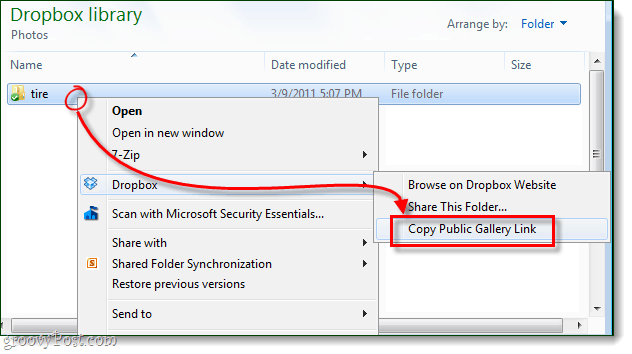
Trin 3
Nu er alt, hvad der er tilbage at gøre, gjort sæt ind URL'en i din webbrowser, og du kan se onlinegalleriet. 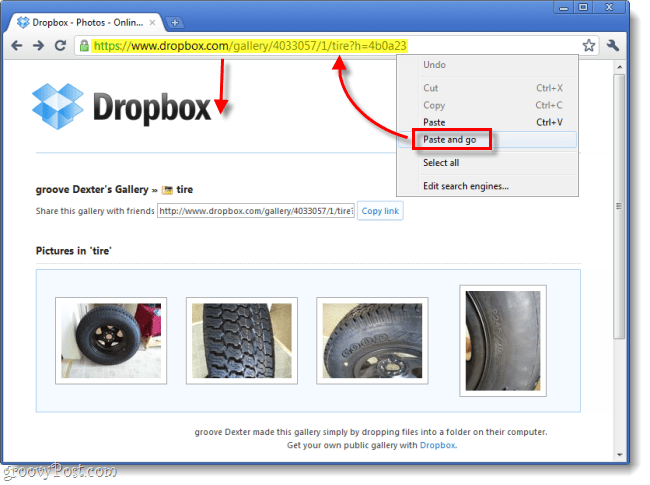
Færdig!
Hvis alt ser godt ud, er det eneste, der er tilbage at gøre nu, at dele linket med dine venner, familie, kolleger, klienter eller hvem du end vil se det. Husk bare, hvem du giver URL'en til også kan dele den med andre, og alt hvad det kræver for at få adgang til galleriet er webadressen. Picasa er et middelalternativ, især nu med deres gratis lille foto- og videolagring, men Dropbox giver dig 2 GB gratis, og hvis du henviser nok mennesker du kan komme op til 11 GB uden at betale en krone; nok plads til alle dine fotos i høj kvalitet og derefter nogle. Desværre viser Dropbox-gallerier endnu ikke videoer ...